- トップ>
- Word 2010 の使い方>
- テンプレート
新規作成からテンプレートをダウンロード
Word(ワード) 2010 の使い方を理解するために、Backstage ビュー(バックステージ ビュー)の「最近使用したファイル」と「新規作成」を見てみたいと思います。
Backstage ビューについて - Word - Microsoft Office
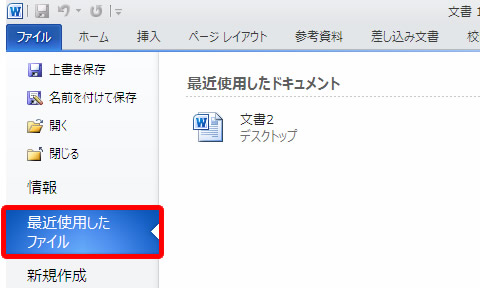
Backstage ビューの「最近使用したファイル」には、「最近使用したドキュメント」と「最近使用した場所」(フォルダ)が表示され、目的のファイルが素早く開けます。
スポンサーリンク
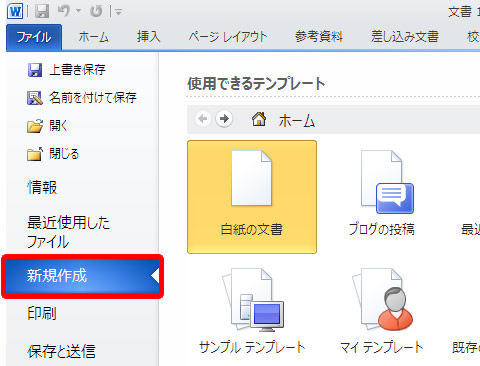
「新規作成」では、白紙の文書、ブログの投稿、最近使用したテンプレート、サンプル テンプレート、マイ テンプレート、既存のファイルから新規作成、Office.com テンプレートが選択できます。
ブログの投稿では、Word でブログの管理を開始することができます。利用には、Windows Live スペース、Blogger、SharePoint ブログ、TypePad(タイプパッド)、WordPress(ワードプレス)などのブログのアカウントが必要です。新規作成時には、ブログ登録ウィザードが開きます。
Word でブログを管理する - Word - Microsoft Office
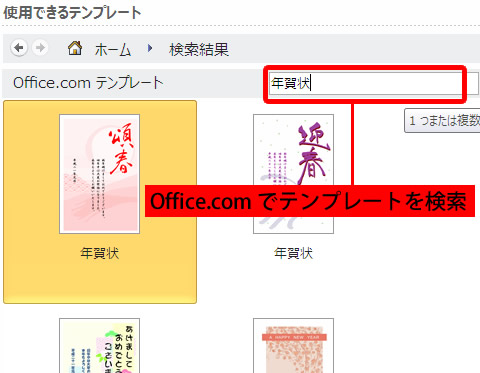
新規作成タブから「Office.com でテンプレートを検索」し、そのままダウンロードして使用することができます。
上の画像は「年賀状」で検索した検索結果です。複数のキーワードでの検索も可能です。
テンプレート カテゴリ - テンプレート - Microsoft Office
テンプレートは、仕事(ビジネス)用のテンプレートなどが豊富にそろっています。
仕事用のテンプレートを一部挙げると、パンフレット・名刺・封筒・経費明細書・チラシ・商品券・送り状・プレゼンテーション・受領書・タイム シートなどがあります。
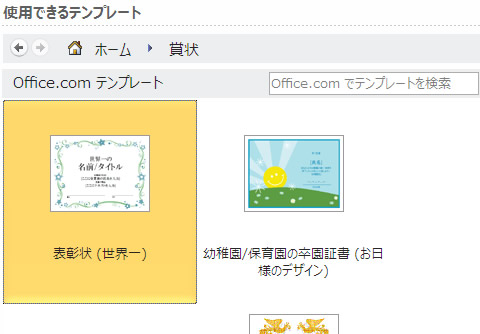
例えば、Word 2010 で賞状を作成したい場合は「ファイルタブ」-「新規作成」-「賞状」をクリックしてテンプレートを選ぶと便利です。
テンプレートを選んだら、テンプレートをダブルクリックするか「ダウンロードボタン」をクリックしてテンプレートを開きます。
テンプレートのダウンロードが完了したら、テキストを自由に変更して作成完了です。もちろん、写真やイラストの差し替えも可能です。テンプレートを利用すれば、賞状なども手間なく完成します。
スポンサーリンク